Pentru a verifica autenticitatea fișierelor distribuite pe internet, o sumă de verificare este publicată pe multe site-uri de lângă link-ul de descărcare, cel mai adesea sub forma unui hash MD5. Pentru a verifica autenticitatea fișierului încărcat, trebuie să aflați suma de verificare a acestuia. Datorită relevanței acestei sarcini, funcțiile de calcul al sumelor de control sunt incluse în software-ul pentru lucrul cu fișiere. În special, popularul manager de fișiere Total Commander poate calcula suma de control.
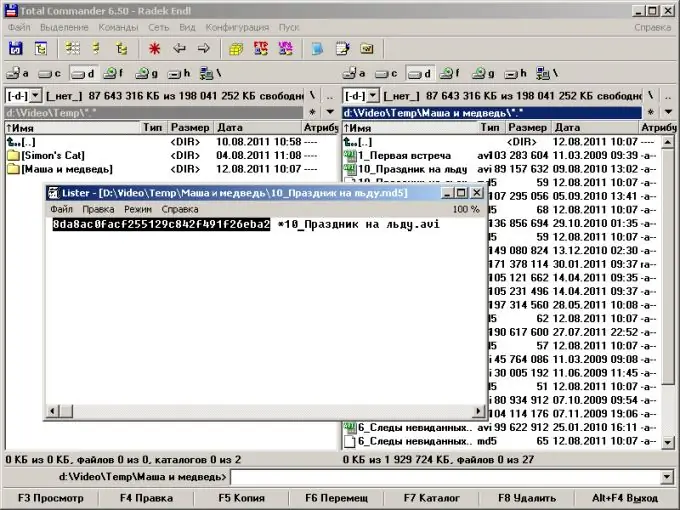
Necesar
Programul Total Commander
Instrucțiuni
Pasul 1
Introduceți directorul cu fișierul sau fișierele pentru care doriți să verificați suma de control. Porniți Total Commander. Folosind butoanele de disc sau listele derulante situate deasupra panourilor, comutați pe discul unde se află directorul dorit. Găsiți directorul țintă schimbând succesiv directoarele.
Pasul 2
Evidențiați fișierul sau fișierele din lista de directoare. Utilizați tastele cursorului pentru a muta marcatorul listei în sus și în jos. Apăsați tasta Insert pe numele fișierelor pe care doriți să le evidențiați.
Pasul 3
Afișați caseta de dialog pentru setarea parametrilor pentru calcularea sumelor de control ale fișierelor. În meniul principal al Total Commander, faceți clic pe elementul „Fișier”, apoi pe elementul „Creați fișierul SFV al sumelor de verificare (CRC) …”.
Pasul 4
Setați parametrii pentru calcularea sumelor de control ale fișierelor. În dialogul afișat, activați caseta de selectare „MD5” dacă doriți ca rezultatul calculelor să fie hash MD5. Algoritmul MD5 este destul de rezistent la criptare și este în prezent standardul de facto pentru utilizarea civilă și publicarea pe internet. Selectați butonul radio „Creați un fișier SFV separat pentru fiecare fișier” dacă doriți ca fiecare valoare calculată să fie salvată într-un fișier separat. În linia „Salvați fișierul (sumele) de verificare ca:”, specificați directorul și șablonul pentru numele fișierelor în care vor fi plasate rezultatele calculării sumelor de verificare.
Pasul 5
Calculați sumele de verificare ale fișierelor selectate. În dialogul anterior deschis, faceți clic pe butonul „OK”. Așteptați până la finalizarea procesului de generare a fișierelor de sumă de verificare. Dacă cantitatea totală de date procesate este mare, calculele pot dura mult.
Pasul 6
Aflați suma de control a fișierului sau fișierelor. Examinați conținutul fișierelor de sumă de verificare generate într-un vizualizator sau editor de text. Dacă ați creat mai multe fișiere cu rezultatele, deschideți-l pe al cărui nume corespunde cu numele fișierului, a cărui sumă doriți să aflați. Pentru a-l vizualiza, puteți selecta fișierul din panou și apăsați F3. Conținutul fișierelor de sumă de control va fi un set de șiruri în două părți. Prima parte a liniei, situată înaintea caracterului "*", este suma de verificare a fișierului, al cărui nume este scris după caracterul "*".






